Konfigurace doručování diagnostických protokolů
Tento článek popisuje, jak povolit doručování diagnostických protokolů pro vaše pracovní prostory Azure Databricks.
Poznámka:
Diagnostické protokoly vyžadují plán Premium.
Přihlaste se k webu Azure Portal jako vlastník nebo přispěvatel pracovního prostoru Azure Databricks a klikněte na prostředek služby Azure Databricks.
V části Monitorování na bočním panelu klikněte na kartu Nastavení diagnostiky.
Klikněte na Zapnout diagnostiku.
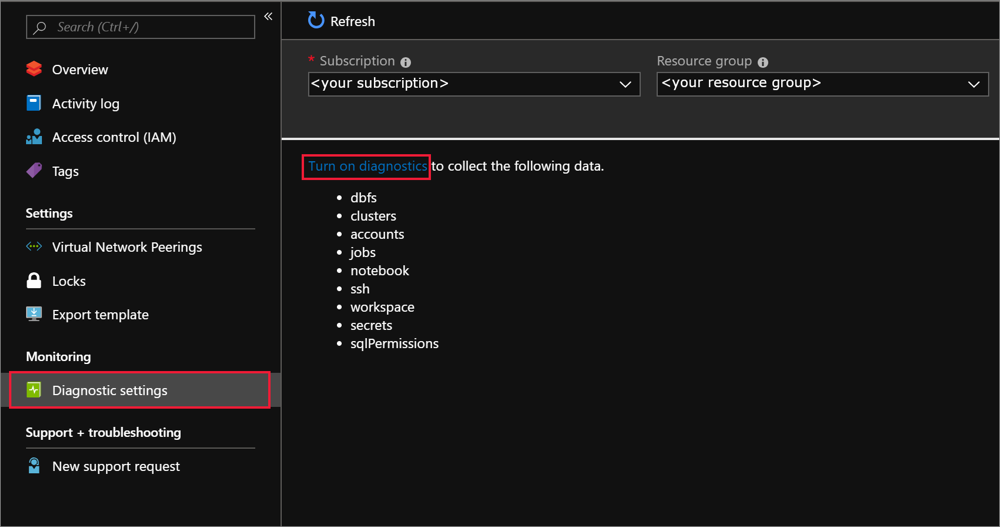
Na stránce Nastavení diagnostiky zadejte následující konfiguraci:
Název
Zadejte název protokolů, které se mají vytvořit.
Archivace do účtu úložiště
K použití této možnosti potřebujete existující účet úložiště, ke kterému se chcete připojit. Pokud chcete vytvořit nový účet úložiště na portálu, přečtěte si téma Vytvoření účtu úložiště a podle pokynů vytvořte účet Azure Resource Manageru pro obecné účely. Pak se vraťte na tuto stránku na portálu a vyberte svůj účet úložiště. Zobrazení nově vytvořených účtů úložiště v rozevírací nabídce může trvat několik minut. Informace o dalších nákladech vzniklých zápisem do účtu úložiště najdete v tématu s cenami služby Azure Storage.
Streamování do centra událostí
Pokud chcete tuto možnost použít, potřebujete existující obor názvů služby Azure Event Hubs a centrum událostí, ke kterému se chcete připojit. Pokud chcete vytvořit obor názvů služby Event Hubs, přečtěte si téma Vytvoření oboru názvů služby Event Hubs a centra událostí pomocí webu Azure Portal. Potom se vraťte na tuto stránku na portálu a vyberte obor názvů a název zásady služby Event Hubs. Informace o dalších nákladech vzniklých zápisem do centra událostí najdete v cenách služby Azure Event Hubs.
Odeslání do Log Analytics
Pokud chcete tuto možnost použít, použijte buď existující pracovní prostor služby Log Analytics, nebo vytvořte nový pomocí kroků pro vytvoření nového pracovního prostoru na portálu. Informace o dalších nákladech vzniklých odesláním protokolů do Log Analytics najdete v tématu s cenami služby Azure Monitor.
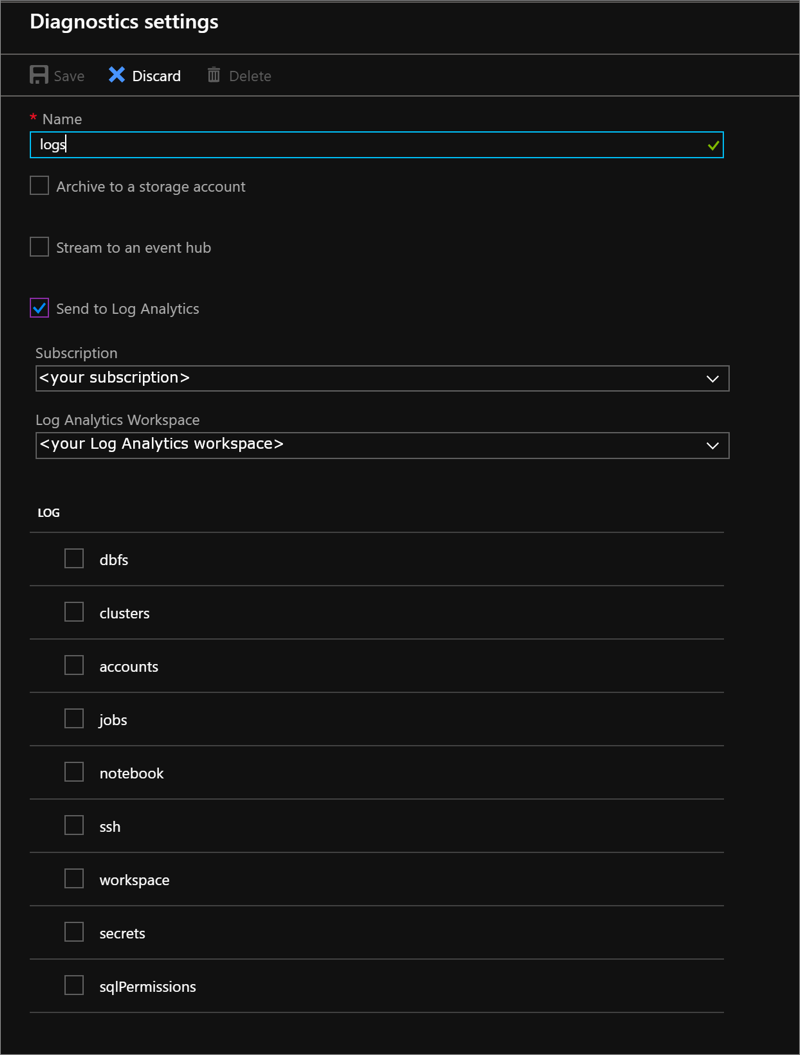
Zvolte služby, pro které chcete diagnostické protokoly použít.
Zvolte Uložit.
Pokud se zobrazí chyba oznamující, že se nepodařilo aktualizovat diagnostiku pro
<workspace name>. Předplatné<subscription id>není zaregistrované k používání microsoft.insights, postupujte podle pokynů k řešení potíží s diagnostikou Azure a zaregistrujte účet a opakujte tento postup.Pokud chcete změnit způsob ukládání diagnostických protokolů v jakémkoli okamžiku v budoucnu, vraťte se na tuto stránku a upravte nastavení diagnostického protokolu pro váš účet.
Poznámka:
Pokud chcete nastavit zásady uchovávání úložiště, nakonfigurujte zásady správy životního cyklu Azure.
Povolení protokolování pomocí PowerShellu
Spusťte relaci Azure PowerShellu a přihlaste se k účtu Azure pomocí následujícího příkazu:
Connect-AzAccountPokud se chcete přihlásit ke svému účtu Azure jako uživatel, podívejte se na powershellové přihlášení pomocí uživatelského účtu Azure Databricks. Pokud se chcete přihlásit ke svému účtu Azure jako instanční objekt, podívejte se na powershellové přihlášení pomocí instančního objektu Microsoft Entra ID.
Pokud ještě nemáte nainstalovaný Azure PowerShell, pomocí následujících příkazů nainstalujte Azure PowerShell.
Install-Module -Name Az -AllowClobberV automaticky otevřeném okně prohlížeče zadejte svoje uživatelské jméno a heslo k účtu Azure. Azure PowerShell získá všechna předplatná přidružená k tomuto účtu a ve výchozím nastavení používá první předplatné.
Pokud máte více než jedno předplatné, možná budete muset zadat konkrétní předplatné, které se použilo k vytvoření služby Azure Key Vault. Pokud chcete zobrazit předplatná pro váš účet, zadejte následující příkaz:
Get-AzSubscriptionPokud chcete zadat předplatné, které je přidružené k účtu Azure Databricks, který protokolujete, zadejte následující příkaz:
Set-AzContext -SubscriptionId <subscription ID>Nastavte název prostředku Log Analytics na proměnnou s názvem
logAnalytics, kdeResourceNameje název pracovního prostoru služby Log Analytics.$logAnalytics = Get-AzResource -ResourceGroupName <resource group name> -ResourceName <resource name> -ResourceType "Microsoft.OperationalInsights/workspaces"Nastavte název prostředku služby Azure Databricks na proměnnou s názvem
databricks, kdeResourceNameje název služby Azure Databricks.$databricks = Get-AzResource -ResourceGroupName <your resource group name> -ResourceName <your Azure Databricks service name> -ResourceType "Microsoft.Databricks/workspaces"Pokud chcete povolit protokolování pro Azure Databricks, použijte rutinu New-AzDiagnosticSetting s proměnnými pro nový účet úložiště, službu Azure Databricks a kategorii, která umožňuje protokolování. Spusťte následující příkaz a nastavte
-Enabledpříznak na$true:New-AzDiagnosticSetting -ResourceId $databricks.ResourceId -WorkspaceId $logAnalytics.ResourceId -Enabled $true -name "<diagnostic setting name>" -Category <comma separated list>
Povolení protokolování pomocí Azure CLI
Otevřete PowerShell.
Pomocí následujícího příkazu se připojte ke svému účtu Azure:
az loginPokud se chcete připojit pomocí instančního objektu Microsoft Entra ID, podívejte se na azure CLI s instančním objektem Microsoft Entra ID.
Pokud se chcete připojit pomocí uživatelského účtu Azure Databricks, přečtěte si téma Azure CLI s uživatelským účtem Azure Databricks.
Spusťte následující příkaz nastavení diagnostiky:
az monitor diagnostic-settings create --name <diagnostic name> --resource-group <log analytics workspace resource group> --workspace <log analytics name or object ID> --resource <target resource object ID> --logs '[ { \"category\": <category name>, \"enabled\": true } ]'
REST API
Použijte rozhraní API protokolu Nastavení.
Žádost
PUT https://management.azure.com/{resourceUri}/providers/microsoft.insights/diagnosticSettings/{name}?api-version=2017-05-01-preview
Text požadavku
{
"properties": {
"workspaceId": "<log analytics resourceId>",
"logs": [
{
"category": "<category name>",
"enabled": true,
"retentionPolicy": {
"enabled": false,
"days": 0
}
}
]
}
}
Latence diagnostického protokolu
Po povolení protokolování pro váš účet Azure Databricks automaticky odesílá diagnostické protokoly do vašeho umístění doručení. Protokoly jsou obvykle k dispozici do 15 minut od aktivace. Auditovatelné události Azure Databricks se obvykle zobrazují v diagnostických protokolech během 15 minut v komerčních oblastech Azure.
Protokoly přihlášení SSH se doručují s vysokou latencí.
Poznámka:
Přestože se očekává, že se většina protokolů doručí do 15 minut, Azure Databricks nezaručuje časový rámec pro doručování protokolů.
Váš názor
Připravujeme: V průběhu roku 2024 budeme postupně vyřazovat problémy z GitHub coby mechanismus zpětné vazby pro obsah a nahrazovat ho novým systémem zpětné vazby. Další informace naleznete v tématu: https://aka.ms/ContentUserFeedback.
Odeslat a zobrazit názory pro